
Когда мы пользуемся компьютером, экран имеет большое значение во многих отношениях. Ключевым аспектом является то, что все на экране настроено так, чтобы нам было удобно пользоваться. Также важно количество контента, которое мы можем видеть на экране. Для этого, мы можем использовать IPR и, таким образом, скорректируйте, сколько мы в нем увидим.
Возможно, многие из вас не знают, что такое ПИС, хотя это термин, о котором мы иногда слышали. Благодаря им мы сможем легко настроить количество контента, которое мы показываем на экране. Мы расскажем, что это такое и как мы их настраиваем в Windows 10.
Что такое ПИС
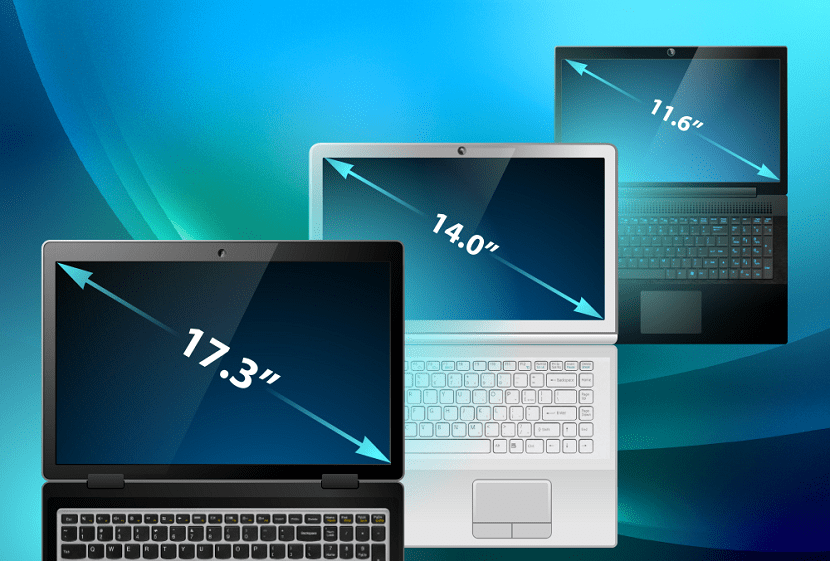
DPI - это аббревиатура, обозначающая точек на дюйм, которую мы можем перевести как точки на дюйм. Фактически, на испанском языке они также известны как PPP, если вы когда-нибудь встречали этот термин. Они ссылаются до размера контента, который мы собираемся увидеть на экране компьютера или телефона. По этой причине существует возможность настройки различных значений, тем самым изменяя способ отображения контента на указанном экране.
Это то, что позволяет вам в полной мере использовать возможности панели, особенно если у вас большой экран компьютера. Как мы уже говорили, DPI можно изменить, что происходит с помощью программного обеспечения. В любой момент это можно сделать с помощью любых настроек на самом устройстве, в данном случае на компьютере. Исходя из этого, чем выше количество баллов, чем больше контента мы увидим. Поэтому на большом экране может быть интересно увеличить это количество и иметь больше контента, особенно для более комфортной работы.
Возможность изменять ПИС была включена со временем. Благодаря этому в Windows 10 мы можем поменять, не устанавливая ничего на компьютере, что делает его всегда особенно удобным для нас. Ниже мы расскажем, как это сделать.
Как они меняются в Windows 10

Первый давайте откроем настройки Windows 10. Для этого либо нажмите на значок шестеренки в меню «Пуск», либо воспользуйтесь комбинацией клавиш Win + I. Таким образом, через пару секунд на экране откроются настройки компьютера. Затем мы можем начать процесс изменения этого разрешения на экране.
Собираемся войти в системный раздел, который во многих случаях появляется на экране первым. Находясь внутри, мы смотрим на столбец, расположенный слева. Мы находимся в том же порядке со всеми видами опций, но нажмите на Экране всех тех, что в этом списке. Параметры, относящиеся к этому конкретному разделу, будут отображаться в центре экрана. Затем нам нужно найти параметр под названием «Изменить размер текста, приложений и других элементов».
Это тот вариант, который нас интересует в данном конкретном случае. При нажатии на нее появляется список с несколькими вариантами, из которых мы можем выбирать. Это позволяет нам регулировать разрешение экрана компьютера, заставляя его отображать больше или меньше контента. В зависимости от того, что вы планируете делать, вы можете захотеть видеть больше или меньше контента. Вы можете настроить это с полным комфортом в этом отношении, чтобы вы могли попробовать каждый вариант, чтобы узнать, какое значение DPI лучше всего подходит для вас. Кроме того, его можно изменить в любое время, выполнив следующие действия. Так что, если вас не убедят, всегда можно будет снова приспосабливаться.